如何打开u盘隐藏文件 如何隐藏优盘里的文件
更新时间:2023-10-15 16:43:59作者:jiang
如何打开u盘隐藏文件,如今随着科技的发展,U盘已经成为我们生活中不可或缺的一部分,有时候我们可能会希望在U盘中隐藏一些私密的文件,以保护个人隐私。如何打开U盘中隐藏的文件呢?又该如何隐藏U盘中的文件呢?在本文中我们将为您提供一些简单而有效的方法,帮助您轻松实现U盘中文件的隐藏和显示。无论您是出于保护个人隐私的目的,还是出于其他原因,这些方法都将帮助您更好地管理U盘中的文件。让我们一起来了解吧!
具体方法:
1.首先,用户将U盘插入电脑上,点击进入到U盘的内容存贮界面,找到其中你想要隐藏的文件。
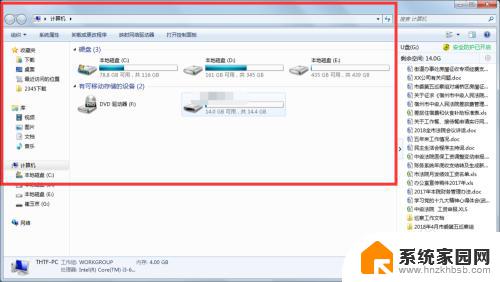
2.用户打开这个U盘进入到界面后,主要一定要辨识到哪些是需要隐藏的文件,避免误操作。
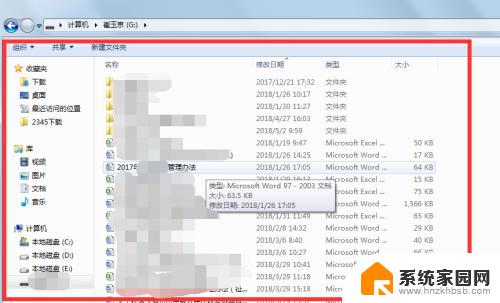
3.点击那个你想要进行隐藏的文件,右击。出现菜单键后,用户点击下图红色箭头所指出的【属性】选项。
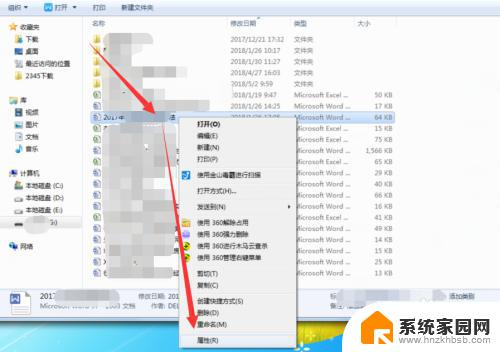
4.进入到文件属性界面后,用户点击下图红色箭头所指处的【隐藏】选项,进行勾选处理。
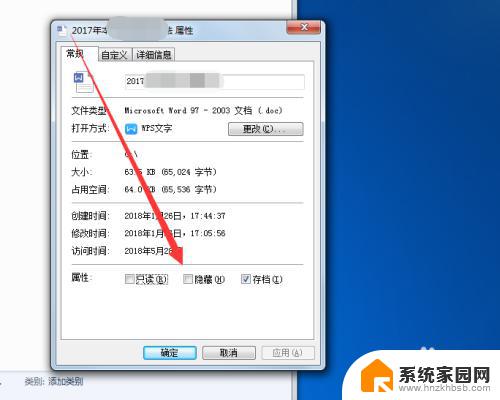
5.勾选了【隐藏】选项之后,用户点击下图的【应用】。点击了【应用】之后点击左侧的【确定】按钮选项。

6.完成以上操作后,用户就可以将自己的U盘文件进行隐藏了。就不担心自己U盘里的小秘密被别人知道啦。
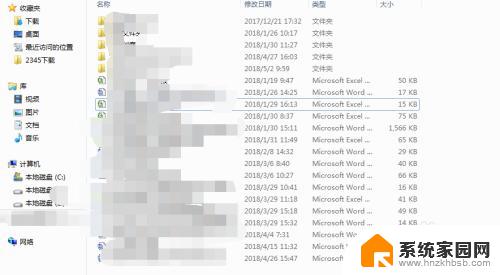
这就是如何打开U盘隐藏文件的全部内容,如果您遇到了相同的情况,就可以按照小编的方法来解决了。
如何打开u盘隐藏文件 如何隐藏优盘里的文件相关教程
- u盘内文件被隐藏怎么办 U盘文件被隐藏怎么找回
- 怎么打开u盘里的隐藏文件夹 win 10系统下U盘隐藏文件的显示设置
- 怎么打开文件夹的隐藏文件 电脑隐藏文件夹的打开方法
- 文件夹的隐藏属性撤销 如何取消文件夹的隐藏属性
- 电脑隐藏文件夹怎么设置 如何查看电脑隐藏文件的方法
- 如何找回隐藏的文件夹 隐藏文件夹怎么找
- 电脑隐藏了的文件如何恢复 Windows隐藏文件恢复方法
- 如何撤销文件夹的隐藏属性 取消文件夹隐藏属性的方法
- 怎样找到电脑里隐藏的文件 查看电脑隐藏文件的步骤
- 怎么不显示隐藏文件夹 怎么隐藏文件和文件夹
- 电脑微信怎么在手机上退出登录 手机怎么退出电脑上的微信登录
- 打开检查作业 如何使用微信小程序检查作业
- 电脑突然要求激活windows 如何解决电脑激活Windows问题
- 电脑输入密码提示错误 电脑密码输入正确却提示密码错误
- 电脑哪个键关机 电脑关机的简便方法是什么
- miwifi无法连接internet 小米路由器无法访问网络怎么设置
电脑教程推荐